Notice
Recent Posts
Recent Comments
| 일 | 월 | 화 | 수 | 목 | 금 | 토 |
|---|---|---|---|---|---|---|
| 1 | ||||||
| 2 | 3 | 4 | 5 | 6 | 7 | 8 |
| 9 | 10 | 11 | 12 | 13 | 14 | 15 |
| 16 | 17 | 18 | 19 | 20 | 21 | 22 |
| 23 | 24 | 25 | 26 | 27 | 28 |
Tags
- 우분투
- Baekjoon
- 더현대서울 맛집
- PYTHON
- 편스토랑
- 데이콘
- Real or Not? NLP with Disaster Tweets
- 백준
- leetcode
- 프로그래머스 파이썬
- programmers
- 금융문자분석경진대회
- AI 경진대회
- 프로그래머스
- Docker
- ubuntu
- ChatGPT
- 자연어처리
- 편스토랑 우승상품
- gs25
- 캐치카페
- dacon
- Kaggle
- Git
- 파이썬
- github
- hackerrank
- 코로나19
- 맥북
- SW Expert Academy
Archives
- Today
- Total
솜씨좋은장씨
Google Colab에서 Google Drive와 연동하기 본문
728x90
반응형
먼저 새로운 노트북을 하나 만들어주고 셀에 아래의 코드를 입력해줍니다.
import os, sys
from google.colab import drive
drive.mount('/content/mnt')
nb_path = '/content/notebooks'
os.symlink('/content/mnt/My Drive/Colab Notebooks', nb_path)
sys.path.insert(0, nb_path)코드를 입력하고 셀을 실행하게 되면
아래와 같이 링크 하나와 authorization code를 입력하는 창이 하나가 나오게 됩니다.

링크를 들어가면 아래와 같은 페이지가 새창으로 열립니다.

계정 정보가 쓰여있는 곳을 클릭해줍니다.
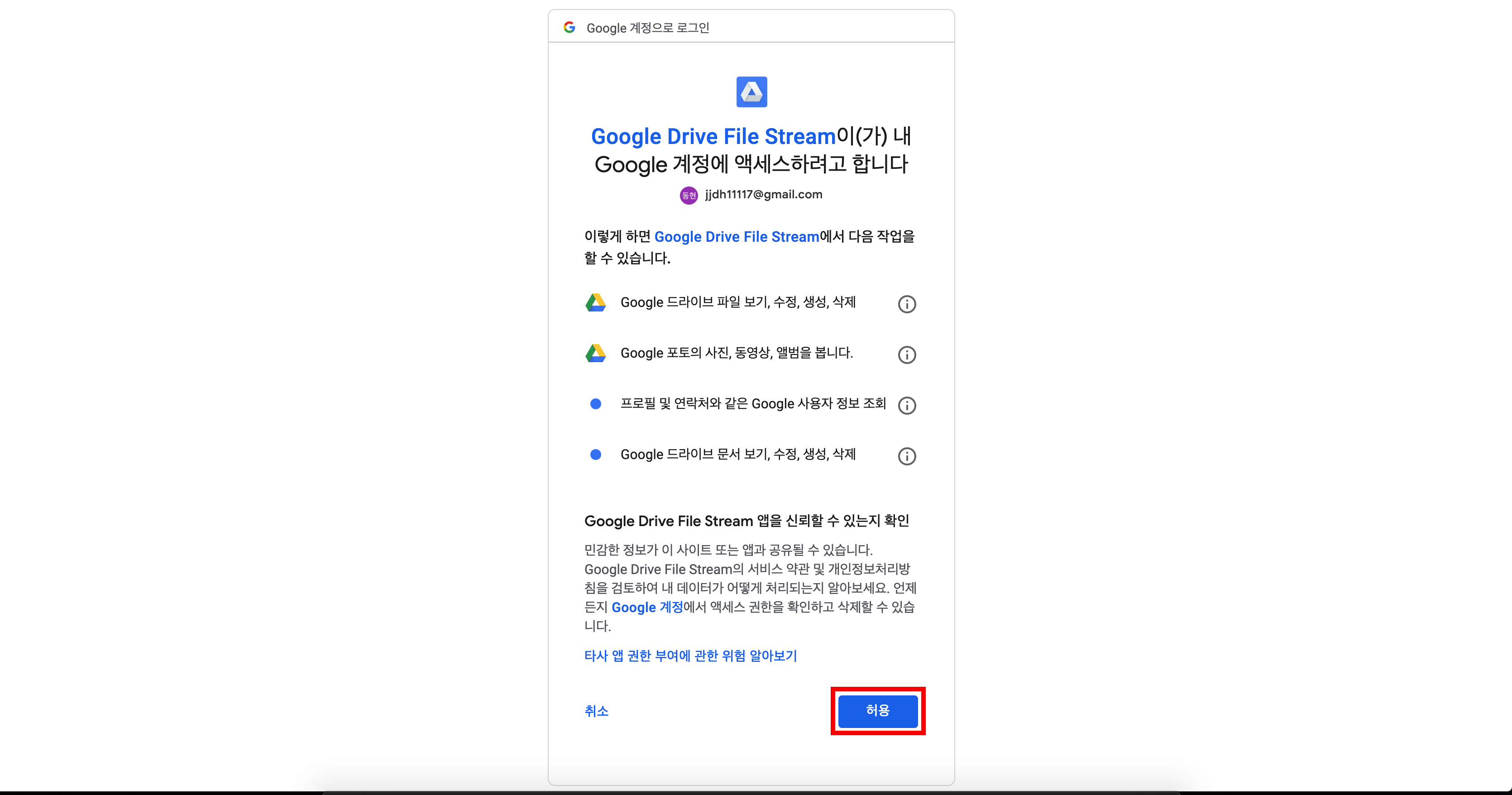
클릭 후 Google Drive File Stream이 내 Google 계정에 엑세스 하려고 합니다 라고 나오면 허용을 클릭해줍니다.

클릭해서 접속하면 위의 사진과 같은 화면이 나타납니다.
파란색 사각형 안에는 Colab입력창에 입력해야할 코드가 적혀있습니다.
빨간색 사각형안에있는 버튼은 파란색 사각형 안에있는 코드를 복사 버튼입니다.
빨간색 버튼을 눌러 복사를 해 준 뒤에
Colab으로 돌아가 Enter your authorization code: 에 붙여넣고
엔터를 눌러줍니다.

그럼 아래와 같이 Mounted at /content/mnt 라고 출력이 되며 연동이 완료됩니다.

cd /content/mnt/My Drive/Colab Notebooks해서 이동하면 Colab에서 생성한 파일 또는 Google Drive의 Colab Notebooks 폴더에 있는 txt파일과 같은 다른 파일들에 접근이 가능해 집니다.
cd /content/mnt/My Drive/GoogleDrive안의폴더이름(디렉토리)이렇게 코드를 사용하면 Google Drive내 희망하는 폴더로 이동이 가능합니다.

'머신러닝 | 딥러닝' 카테고리의 다른 글
| [음성합성] multi-speaker-tacotron-tensorflow 실행 시 발생 이슈 해결 방법 모음 (4) | 2020.07.20 |
|---|---|
| 음성합성 프로젝트 도전! - 01 새로운 시작! (7) | 2019.11.05 |
Comments



